
Para manter seu google Chrome Bookmarks Bar Decluttered. , você só deve manter os marcadores que você realmente usa. Se você tiver algum sites marcado não utilizado, aqui está como removê-los.
RELACIONADO: Como recusar seus marcadores de navegadores da Web
Como excluir um marcador individual no Google Chrome
Para remover um único marcador da sua lista de favoritos, você só precisa selecionar esse marcador e escolher a opção Excluir. Veja como fazer isso em um PC de mesa ou um dispositivo móvel.
Excluir marcadores individuais na área de trabalho
Primeiro, encontre o marcador que deseja excluir na barra de marcadores no Chrome. Se você não vê a barra de marcadores, então no canto superior direito do Chrome, clique nos três pontos e escolha Marcadores & GT; Mostrar barra de bookmarks.
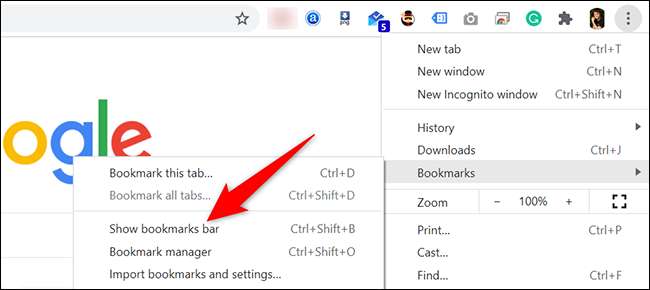
Clique com o botão direito do mouse no marcador que deseja excluir e escolha "Excluir" no menu.
Aviso: O Chrome não mostrará nenhum prompts antes que seu marcador seja excluído, então certifique-se de realmente desejar remover o marcador.
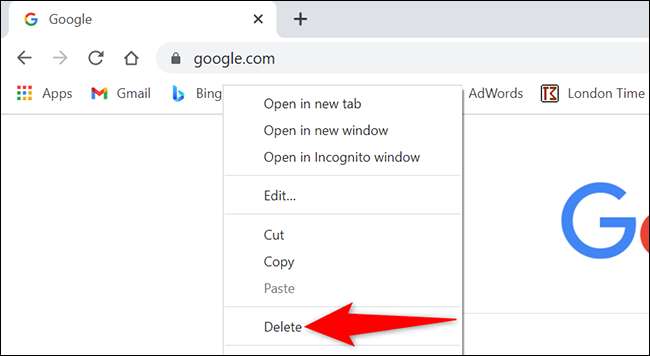
E imediatamente, o Chrome excluirá o marcador selecionado.
Não se esqueça que é fácil Limpe sua história também.
RELACIONADO: Como limpar sua história em qualquer navegador
Excluir marcadores individuais no celular
No Chrome no seu iPhone, iPad ou telefone Android, toque no menu de três pontos e selecione "Bookmarks".
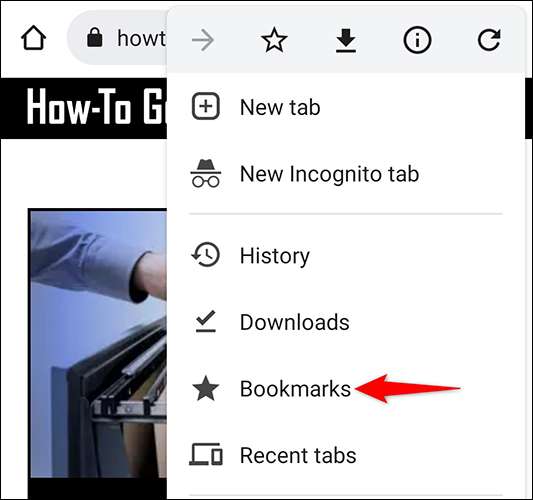
Toque na pasta na qual você deseja excluir um marcador.
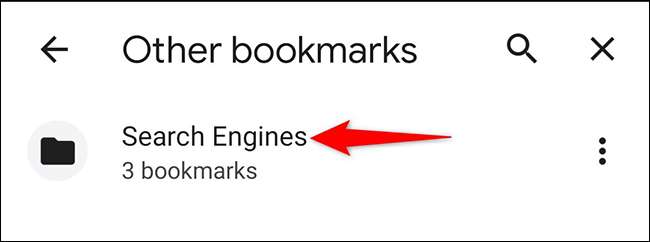
Você verá todos os seus marcadores na sua pasta selecionada. Para remover um marcador, toque nos três pontos ao lado desse marcador.
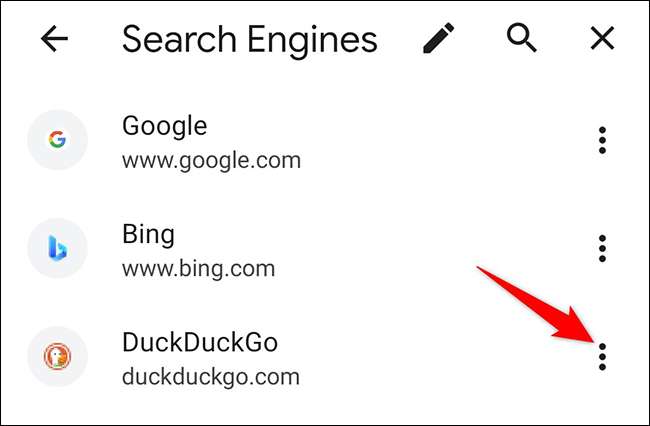
No menu que abre, selecione "Excluir".
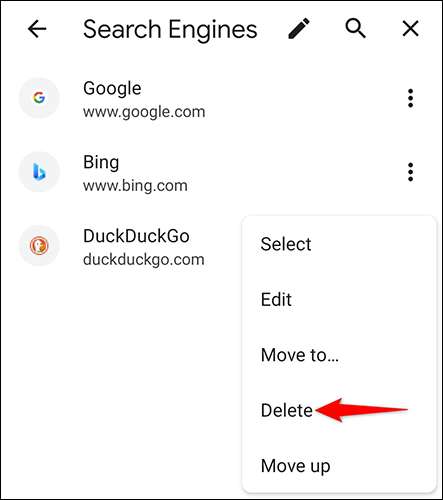
E é isso. Seu marcador agora é excluído.
Enquanto você está limpando o bar de marcadores, você pode querer Remova o botão "Apps" do Chrome também.
RELACIONADO: Como desativar e remover o botão "Apps" no Google Chrome
Como excluir vários marcadores no Google Chrome
Se você quiser excluir mais de um marcador de uma só vez, use o Chrome's Bookmark Manager no Desktop ou no menu Bookmarks no celular.
Antes de remover seus marcadores, é uma boa ideia exportar esses marcadores Então você tem um backup.
RELACIONADO: Como exportar marcadores de cromo
Excluir vários marcadores de uma só vez na área de trabalho
Para começar, no canto superior direito do Chrome, clique nos três pontos e escolha Bookmarks & GT; Gerente de Bookmark.
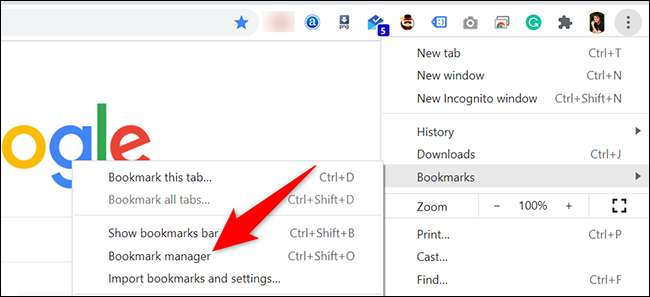
Você verá uma página "Bookmarks". Nesta página, na barra lateral esquerda, clique na pasta na qual seus favoritos são salvos.
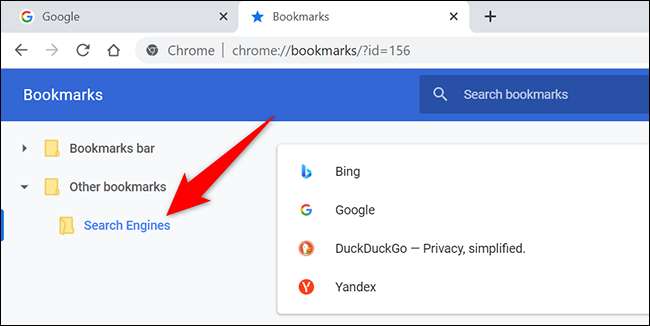
Se você gostaria de excluir seletivamente seus marcadores, no painel à direita, clique nos marcadores que deseja excluir. Segure a tecla CTRL (Windows) ou Command (Mac) para fazer uma seleção múltipla.
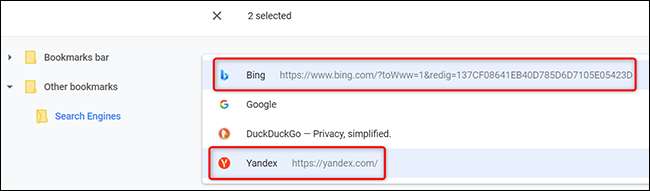
Se você quiser excluir todos os marcadores na pasta, pressione Ctrl + A (Windows) ou Comando + A (Mac) para selecionar todos os marcadores na pasta.
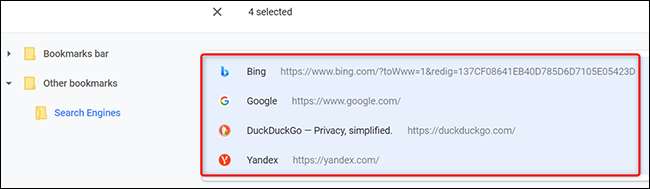
Enquanto seus favoritos são selecionados, no canto superior direito da página "Bookmarks", clique em "Delete".
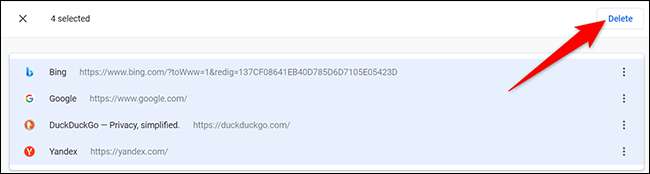
E instantaneamente, o Chrome removerá os marcadores selecionados.
Para remover a pasta que continha seus marcadores, clique com o botão direito do mouse em essa pasta e escolha "Excluir" no menu.
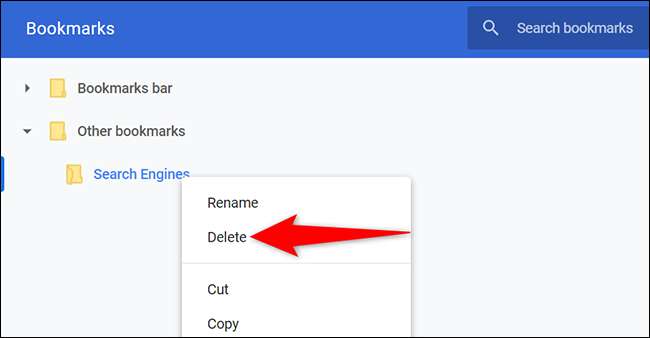
Você Terminou. Enquanto você está fazendo algum housecleaning cromado, você também pode querer Limpe seu cache e cookies .
Excluir vários marcadores no celular
No Chrome no seu iPhone, iPad ou telefone Android, toque no menu Três Dots e selecione "Bookmarks".
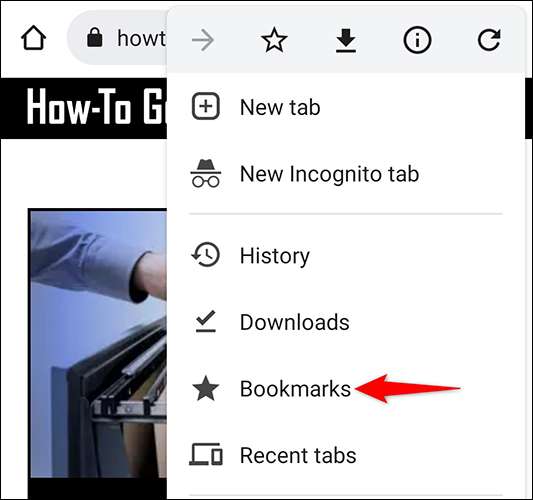
Selecione a pasta na qual você deseja remover seus marcadores.
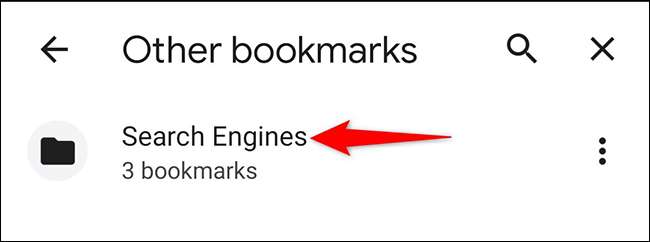
Toque e segure no marcador que você deseja excluir. Em seguida, toque em outros marcadores para adicioná-los à sua seleção. Quando você selecionou seus marcadores, no canto superior direito, toque no ícone do lixo.
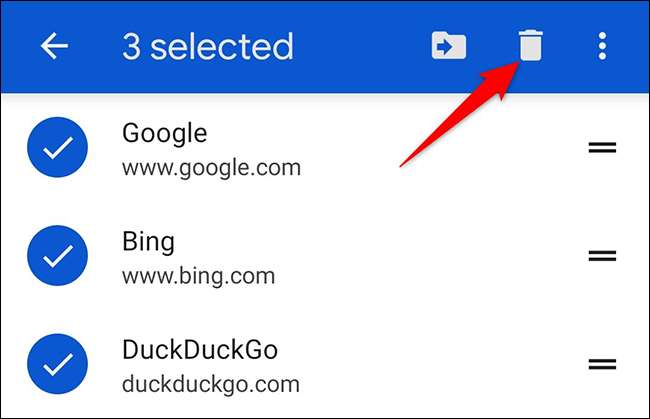
O Chrome removerá seus marcadores selecionados.
Se você excluiu todos os marcadores na pasta, talvez queira excluir a pasta agora vazia também. Para fazer isso, no topo da tela, toque no ícone de lápis.
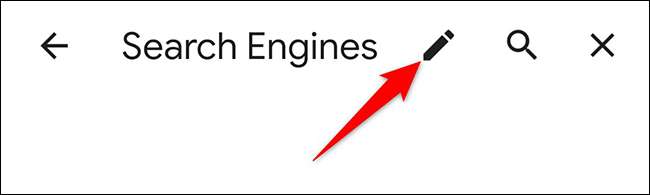
Na tela "Editar pasta" que abre, no canto superior direito, toque no ícone do lixo para remover a pasta.
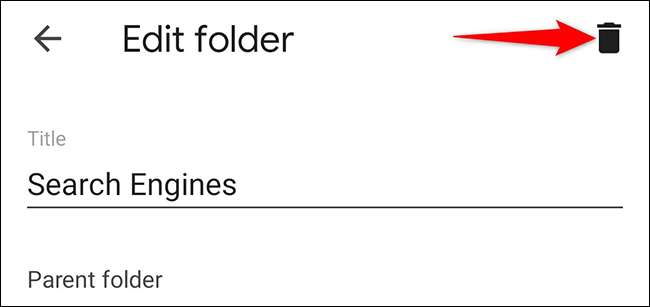
Você está tudo pronto. E é assim que você mantém seu bar de bookmarks de cromo limpo e arrumado!
Você acidentalmente excluiu um marcador útil? Se assim for, você pode tentar recuperar esse marcador no cromo .
RELACIONADO: Como recuperar marcadores acidentalmente excluídos no Chrome & Amp; Raposa de fogo







